- 仮想通貨の取引をはじめたいな
- いま話題のNFTを買ってみたいな
- まずはMetaMask(メタマスク)のインストール方法をわかりやすくおしえてほしい
こんな疑問に答えます。
この記事では、MetaMask(メタマスク)をGoogleChromeにインストールして使えるようにするまでを1からわかりやすく解説します。
この記事の内容
- MetaMask(メタマスク)とは
- メタマスクの対応ブラウザ
- インストール方法
- 設定手順
この記事を読めば、5分後にはあなたのパソコンでメタマスクが使えるようになっていますよ♪
それでは早速、インストール方法を詳しく解説していきます。
MetaMask(メタマスク)とは「デジタルなお財布」

MetaMask(メタマスク)は、イーサリアム(Ethereum)系ブロックチェーンの暗号通貨やNFTを一括で管理できる完全無料のウォレットアプリです。
いわば「デジタルなお財布」です。
2021年11月時点で世界2000万人以上が利用しています。
とくに「NFTを買ってみたい」と思っているなら、おすすめのウォレットです。
なぜなら業界最大規模のNFT取引サイト「OpenSea」でもっともポピュラーなウォレットだからです。
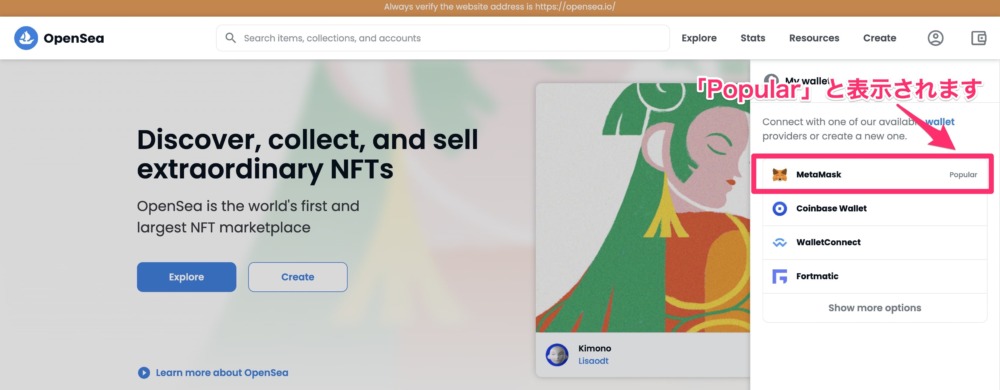
メタマスクの対応ブラウザ
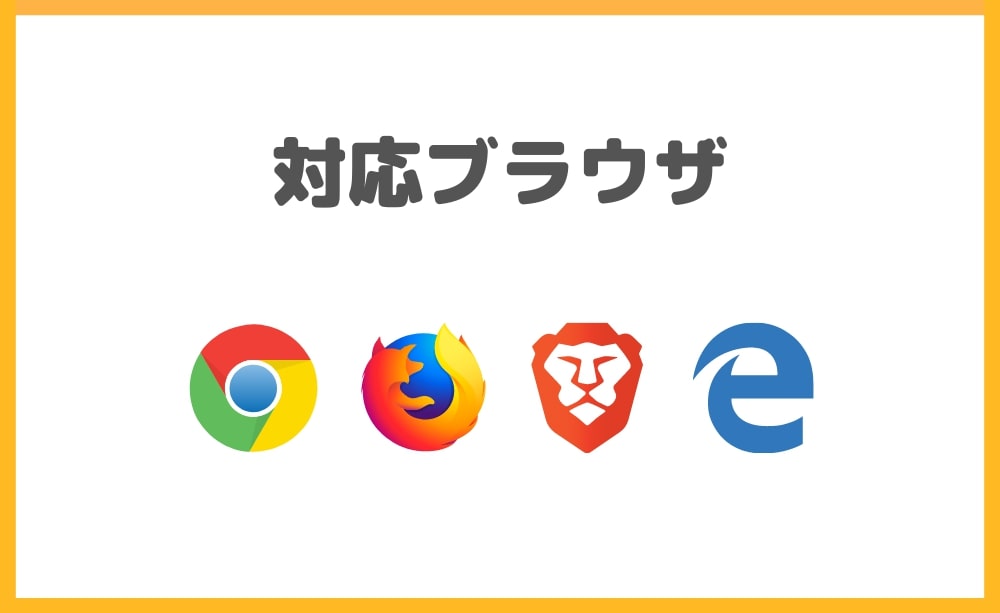
MetaMask(メタマスク)が対応しているブラウザは以下の4つです。
メタマスクが対応しているブラウザ
- GoogleChrome
- FireFox
- Brave
- MicrosoftEdge
メタマスクのインストール方法
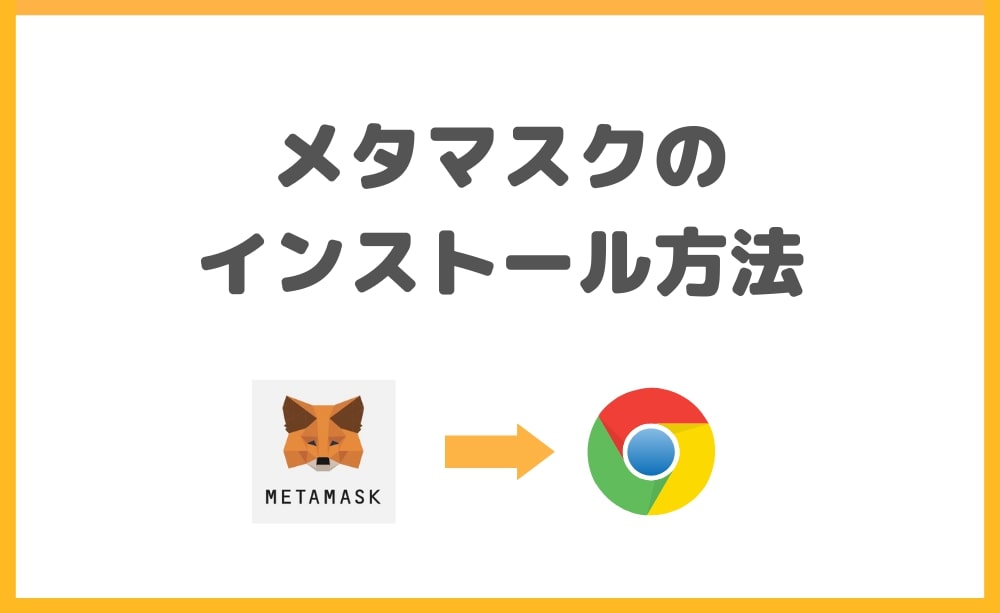
それではインストール方法を詳しく解説していきます。

たった5クリックでできるので、とっても簡単!
慣れれば30秒でできますよ♪
まず MetaMask(メタマスク)の公式サイト にアクセスします。下のボタンから飛べます。
サイトが開いたら、画面中央の「Download Now」をクリックします。
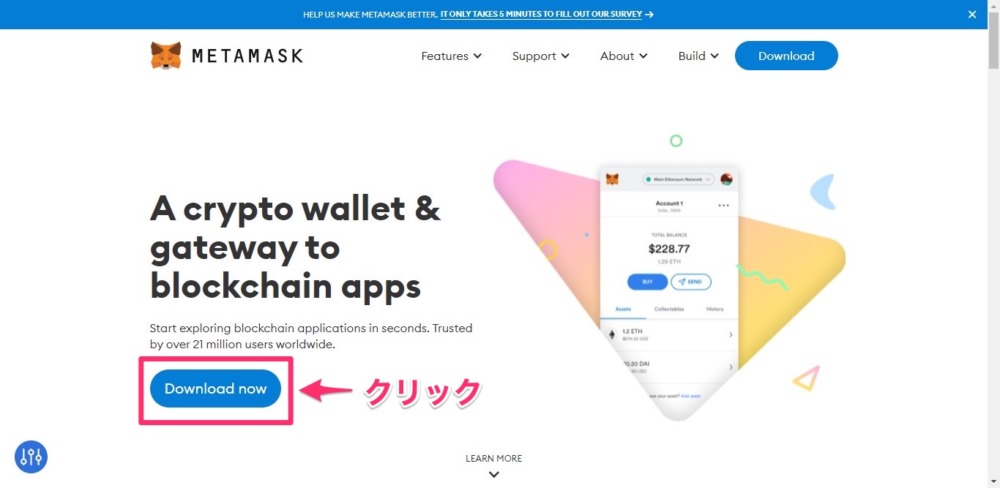
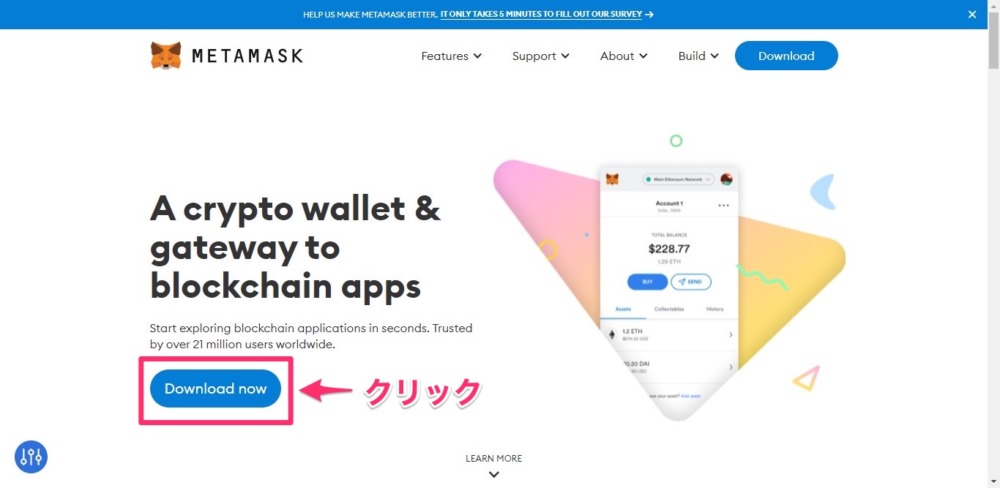
インストール画面が開くので、「Install MetaMask for Chrome」をクリックします。
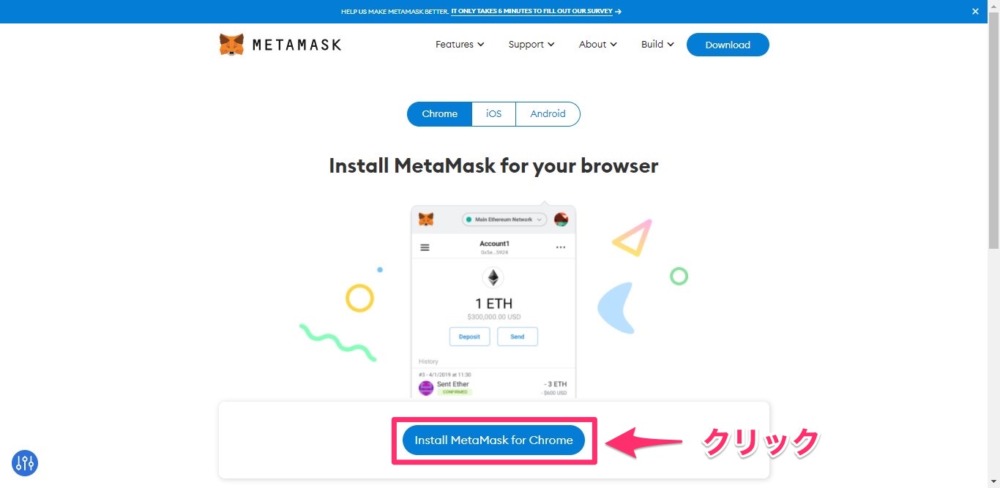
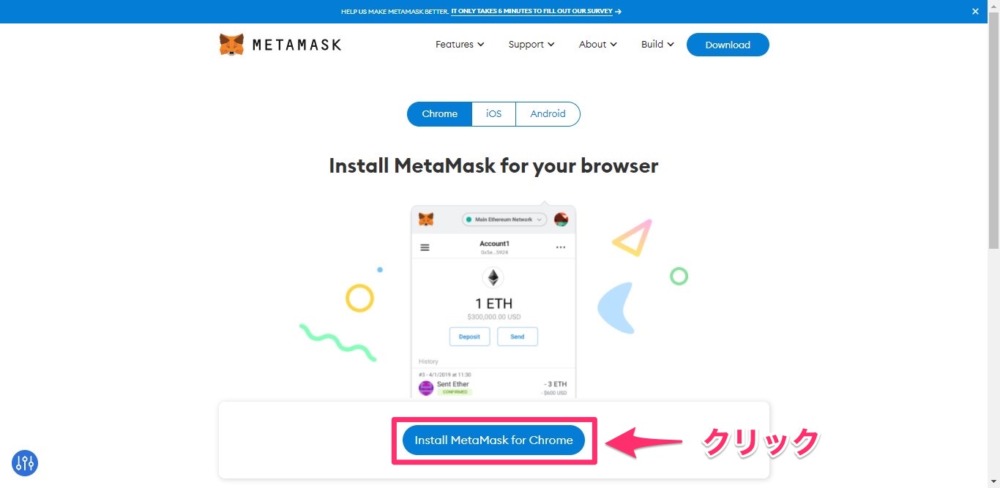
つぎに「Chromeに追加」をクリックします。
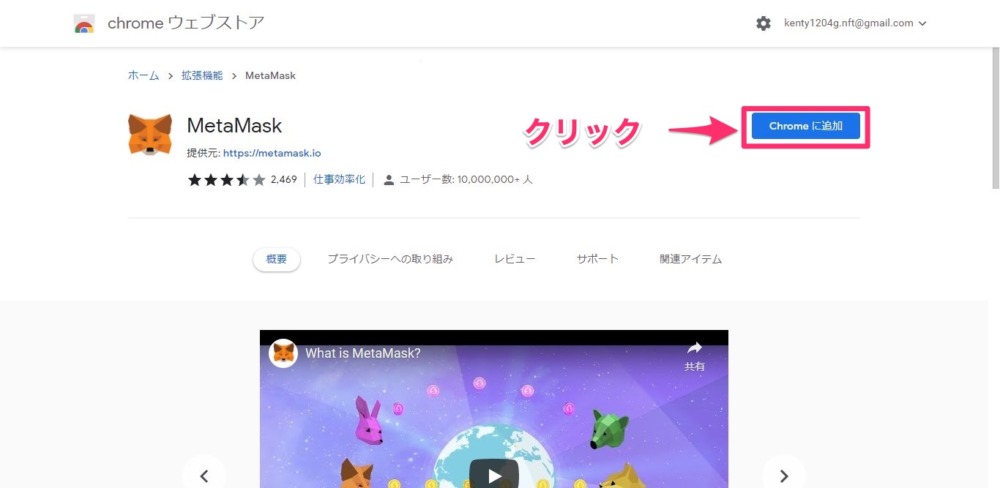
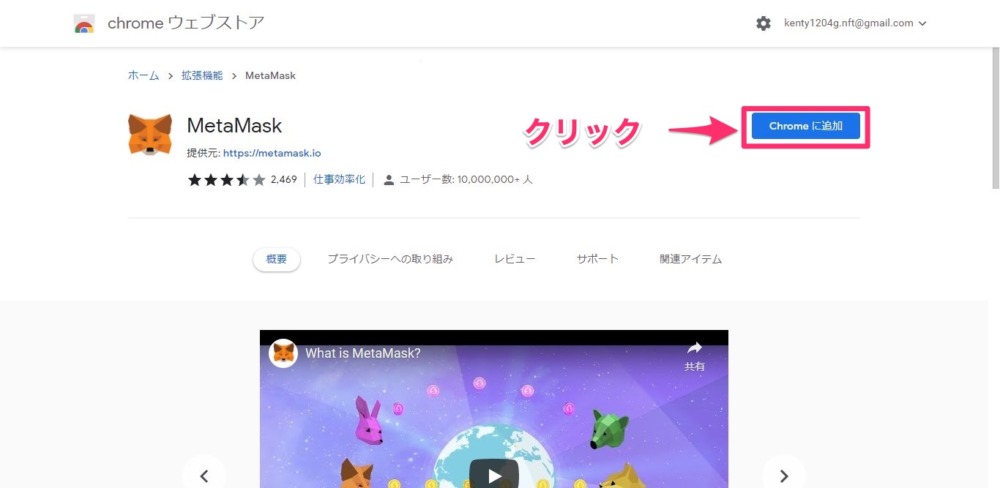
確認画面が表示されるので、「拡張機能を追加」をクリックします。
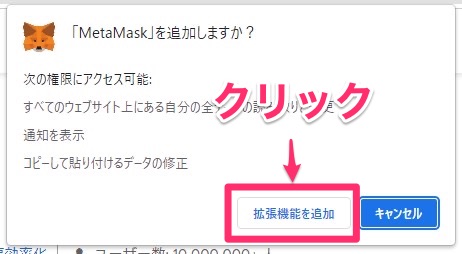
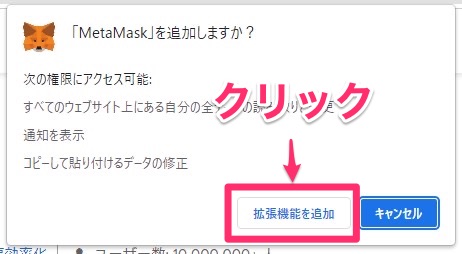
メタマスクの追加がが完了したら、次の画面が表示されます。
バツボタンで閉じてOKです。
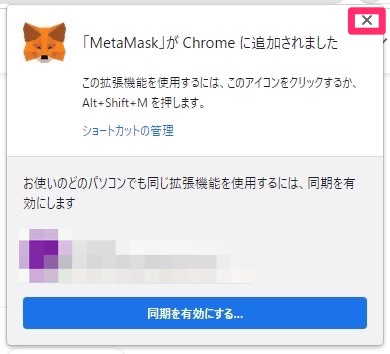
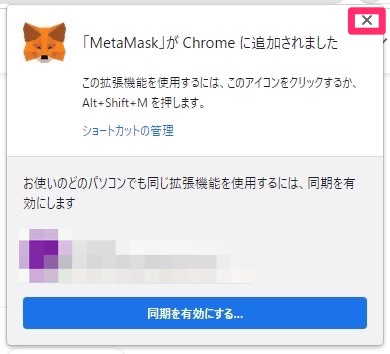
以上でインストールは完了です。
メタマスクの設定手順


つづいて、メタマスクの設定手順を解説します。
まずGoogleChrome画面の右上の「拡張機能」マークから、メタマスクを起動します。
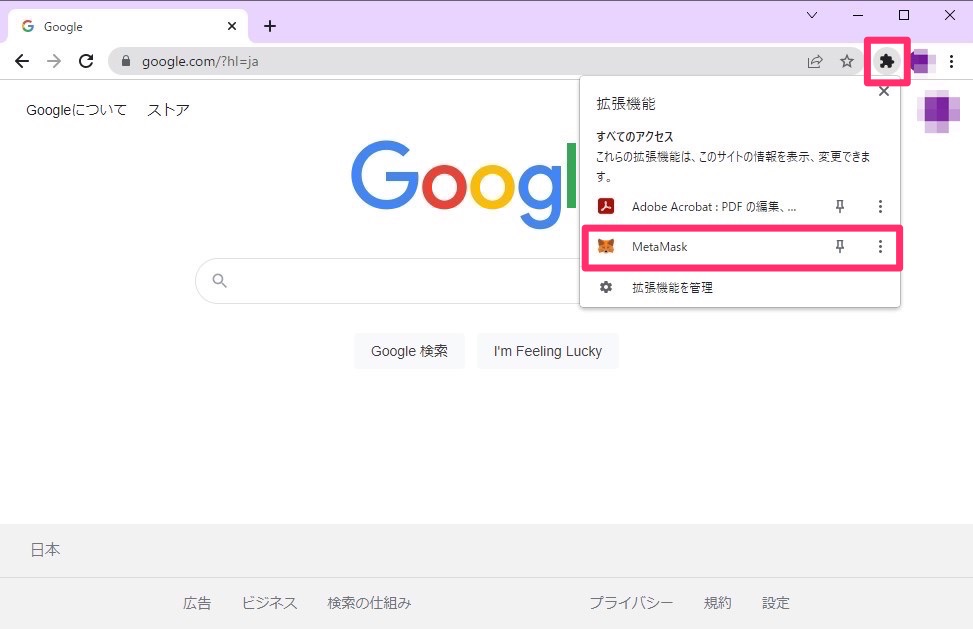
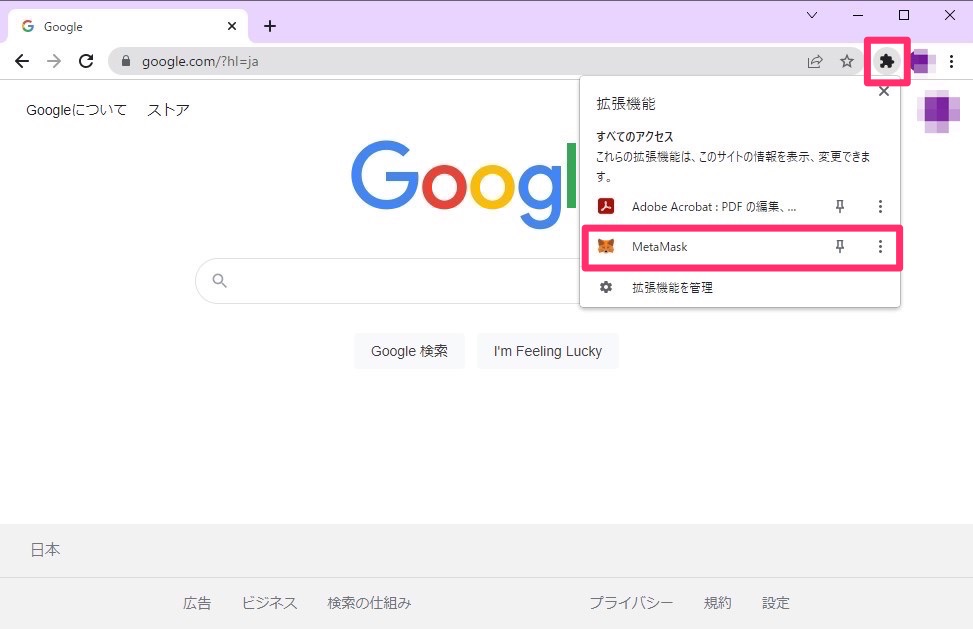
MetaMask(メタマスク)が開くので、「開始」をクリックします。
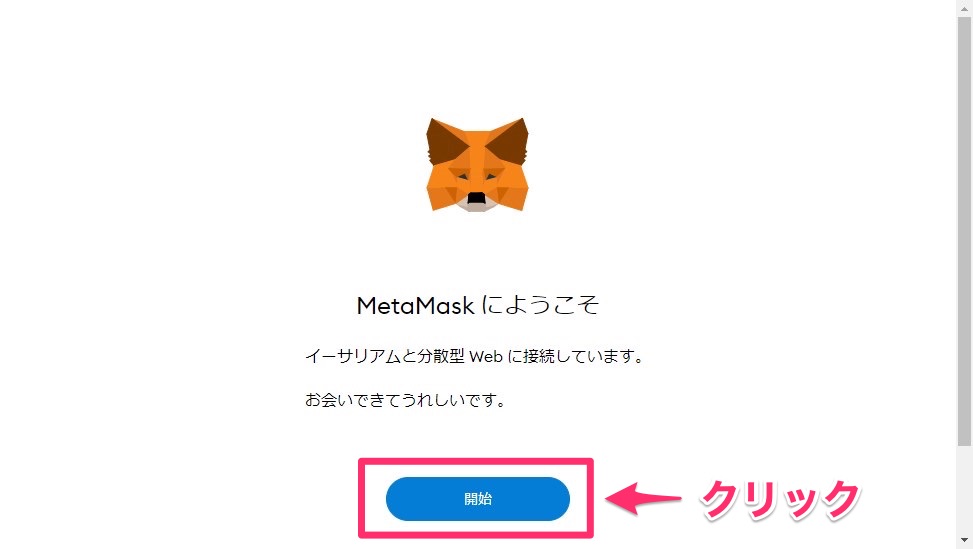
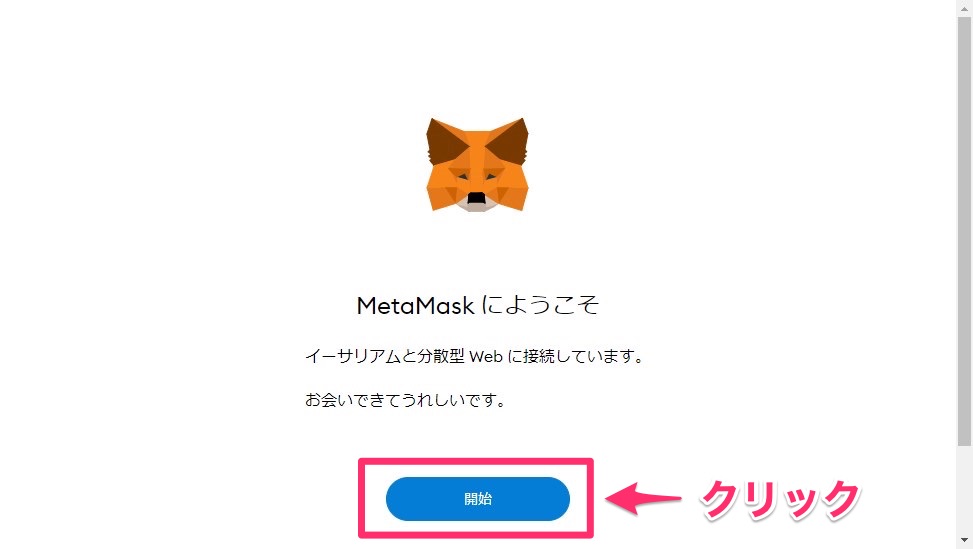
画面右下の「ウォレットの作成」をクリックします。
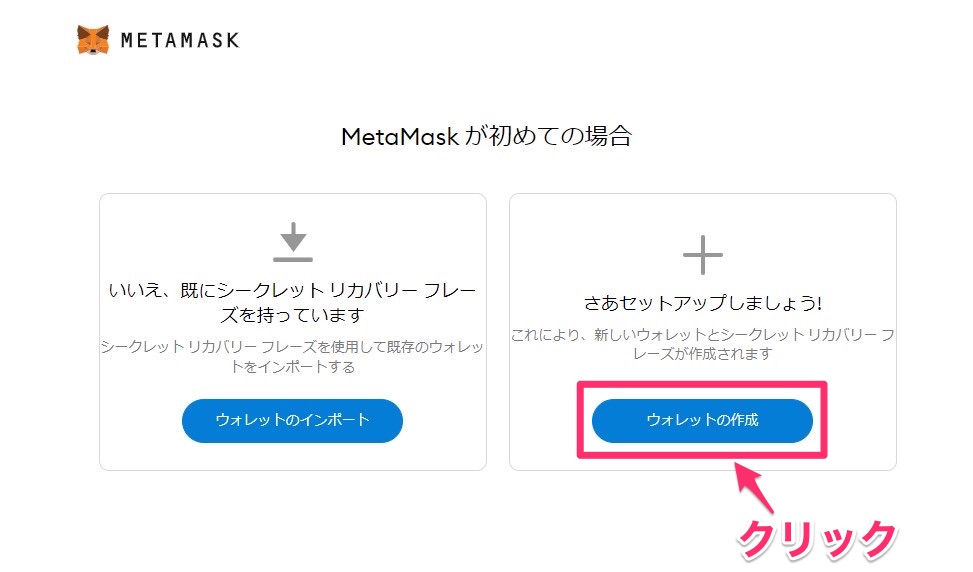
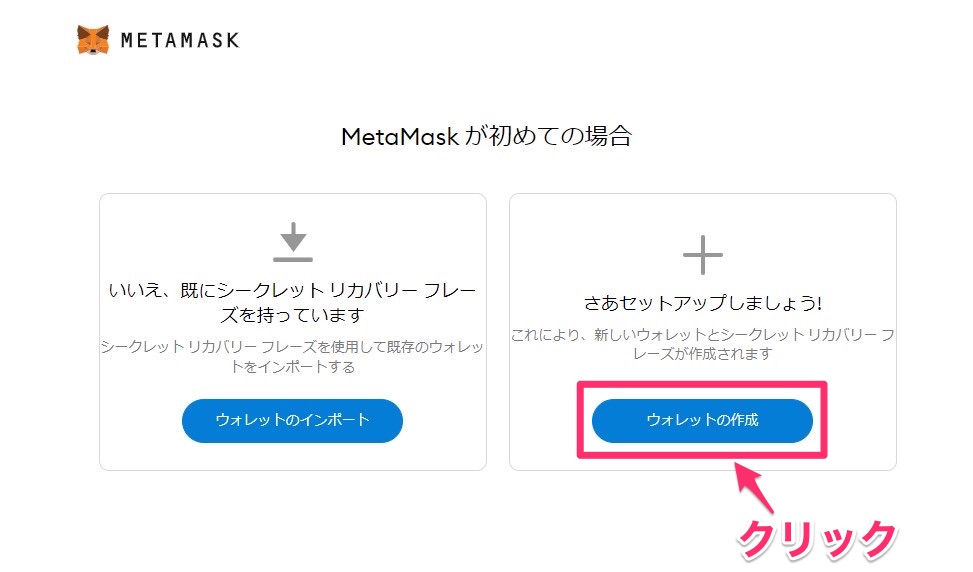
品質向上の協力依頼を聞かれるので、スクロールして下部の「同意します」をクリックします。
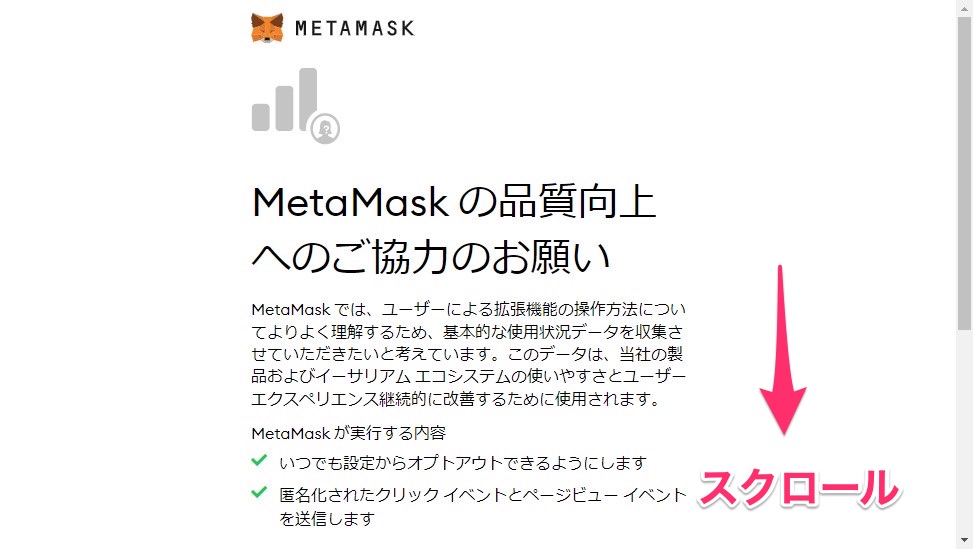
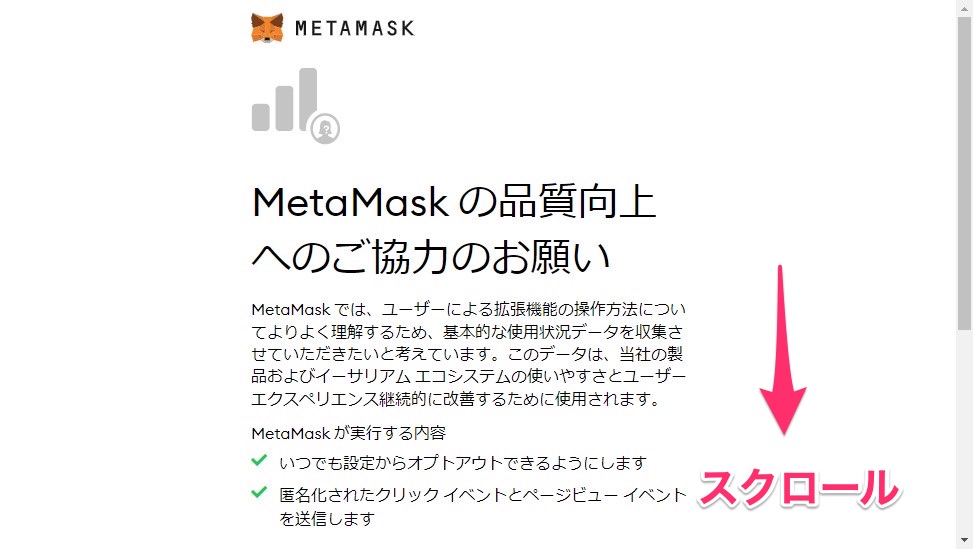
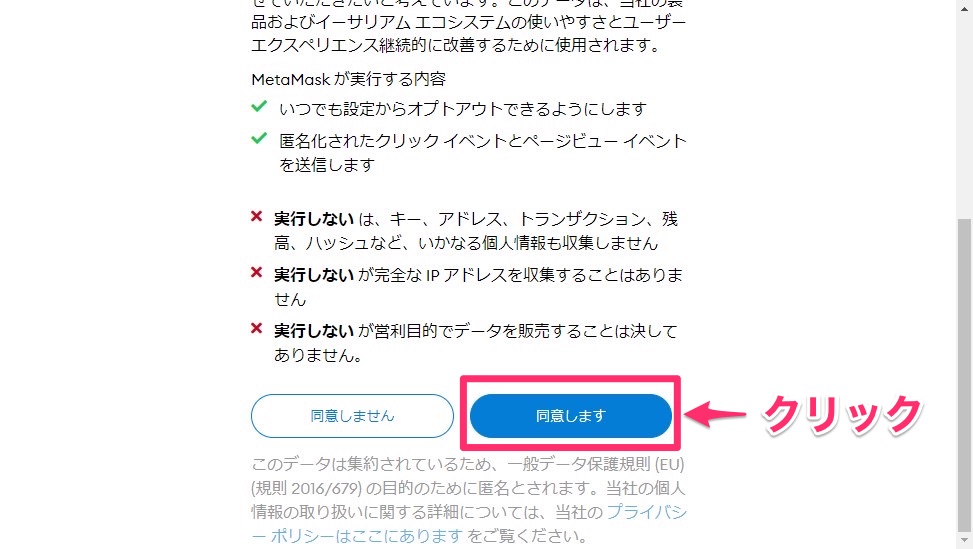
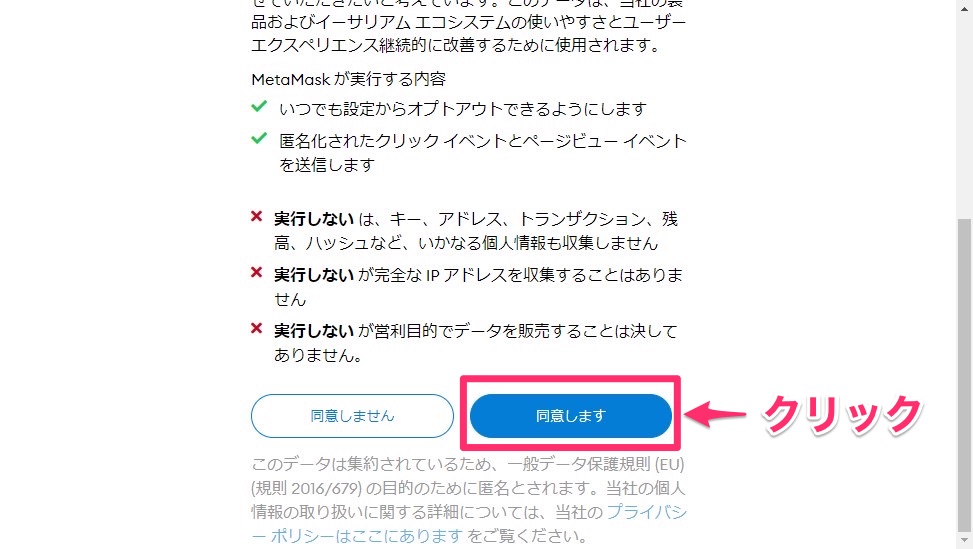
つぎにウォレットのパスワードを作成します。
作成するパスワードを入力したら、「使用条件」をクリックして使用上を確認します。
確認後、「使用条件を読んで同意しました」にチェックし「作成」をクリックします。
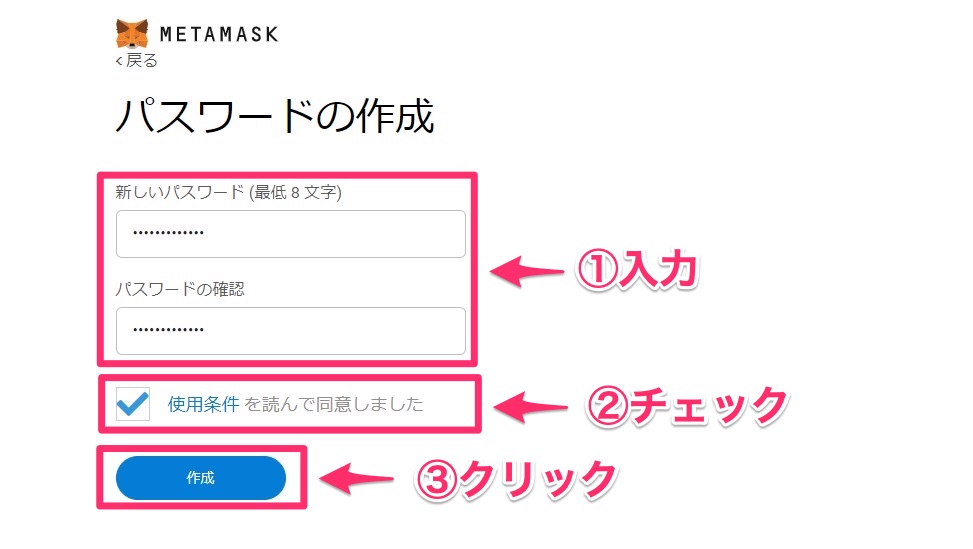
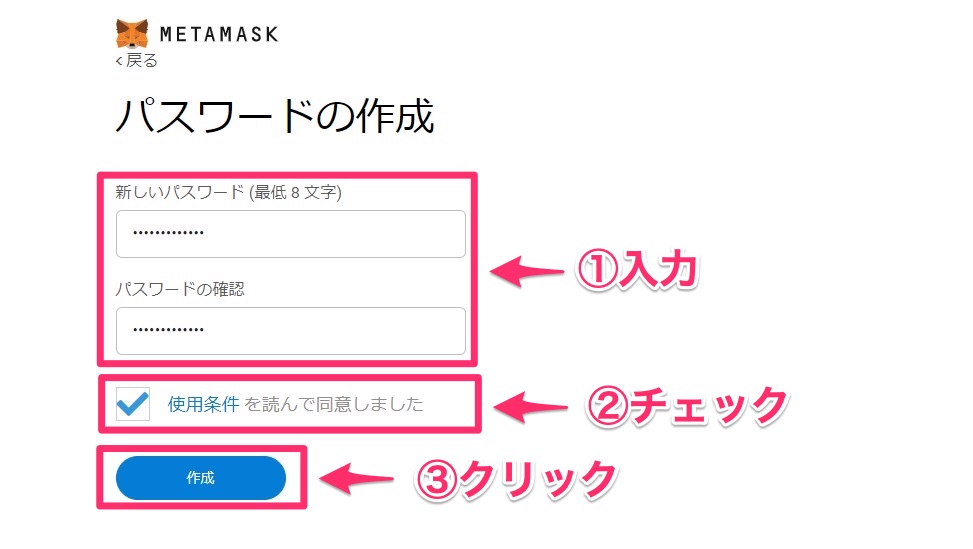
ウォレットの保護についての動画を確認し、「次へ」をクリックします。
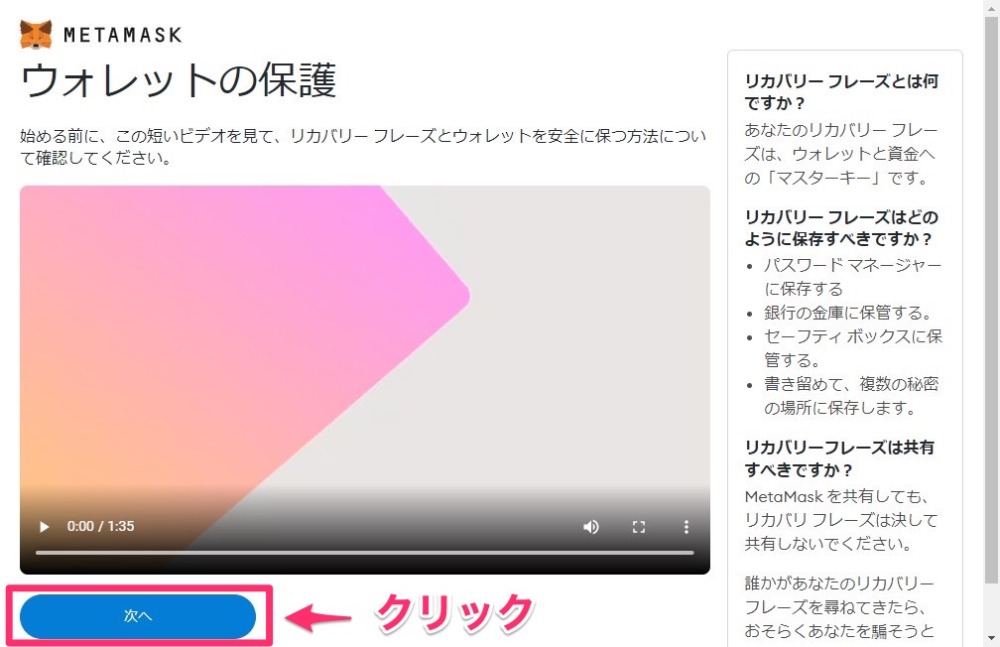
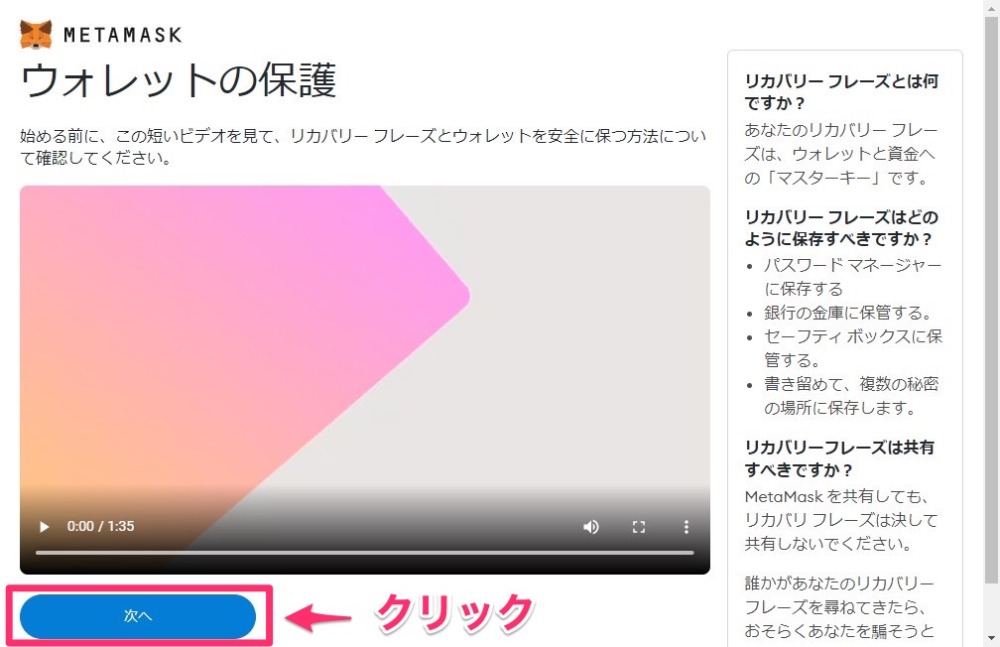
つぎにリカバリーフレーズが表示されます。
「秘密の鍵を表示するには、ここをクリックします」をクリックします。
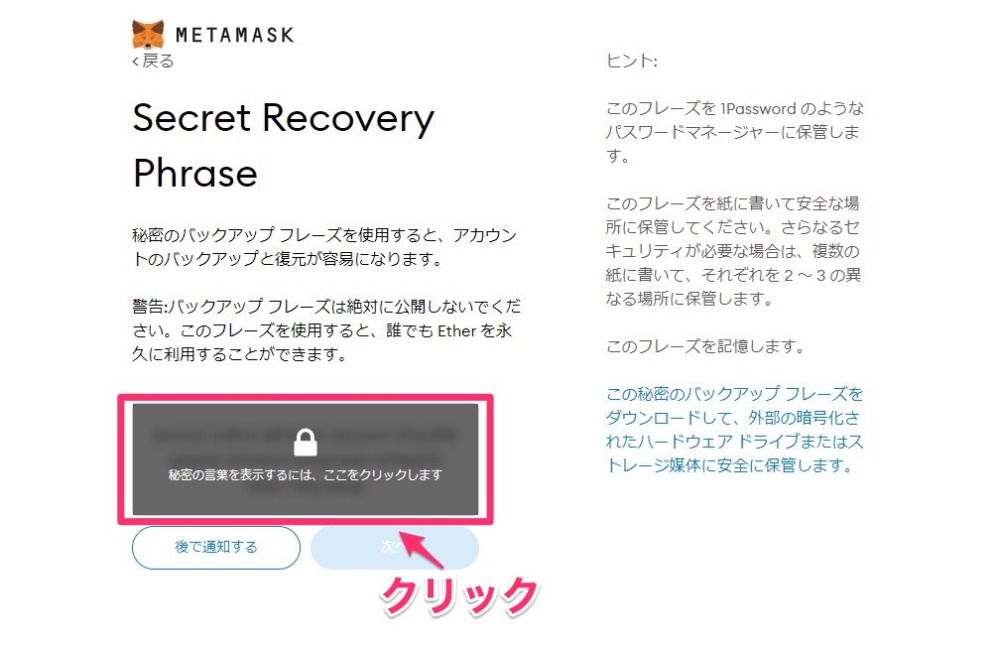
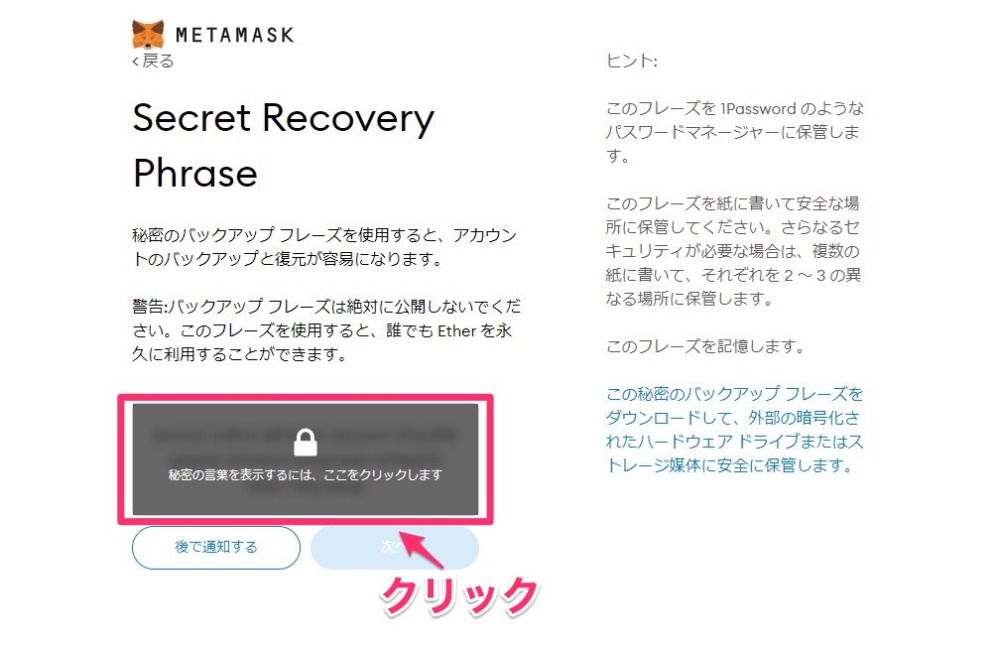
すると、リカバリーフレーズが表示されます。
- リカバリーフレーズとは
- アカウントを復元できるパスワードのことです。
- リカバリーフレーズはだれにも教えてはいけません。
リカバリーフレーズが流出するとウォレットの中の資産を盗まれてしまうので、絶対におしえないようにしましょう!



リカバリーフレーズを聞いてきたら、100%詐欺です!
リカバリーフレーズを保存したら、「次へ」をクリックします。
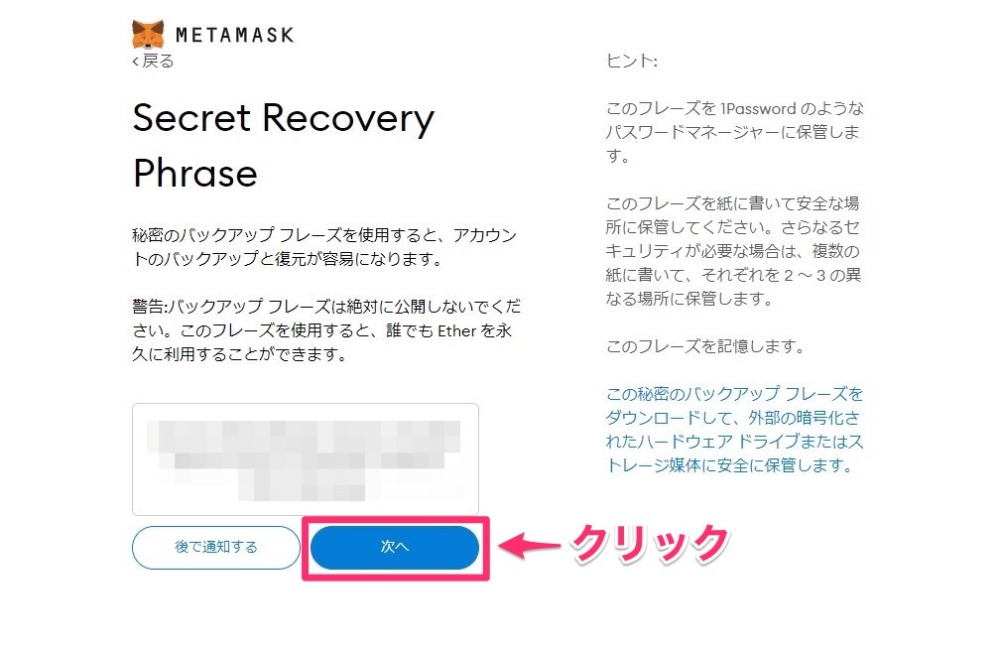
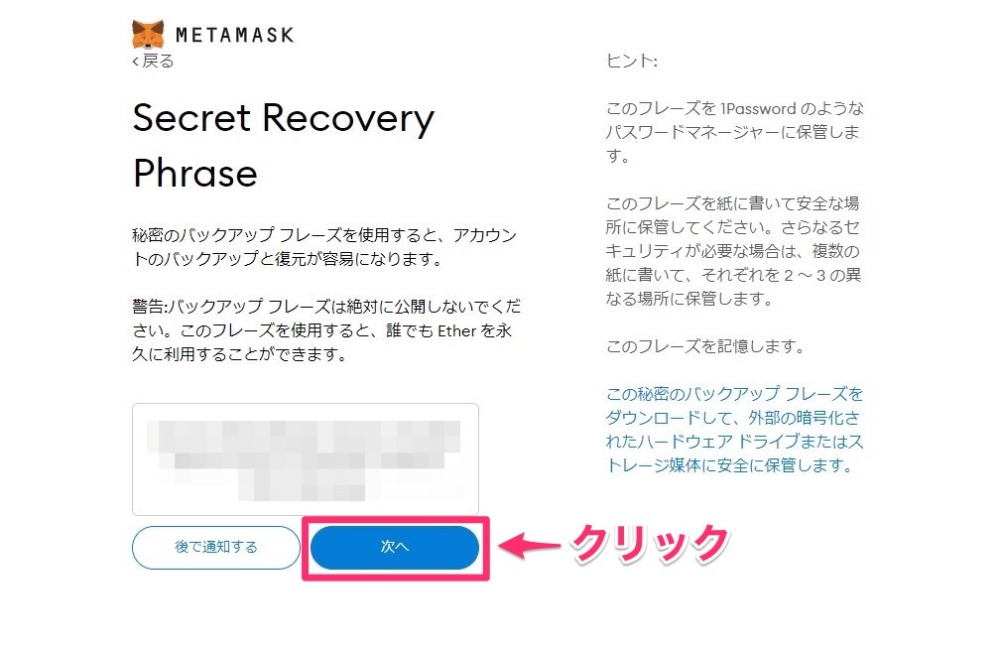
すると、「リカバリーフレーズの確認画面」が表示されます。
さきほど保存した「リカバリーフレーズ」を画面下の文字候補から順番通りに選択します。
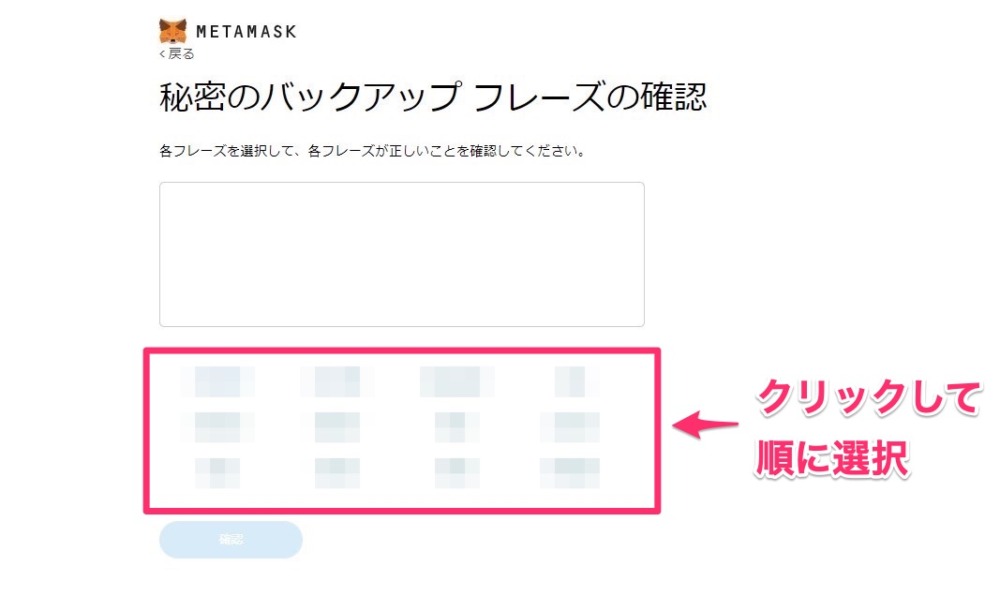
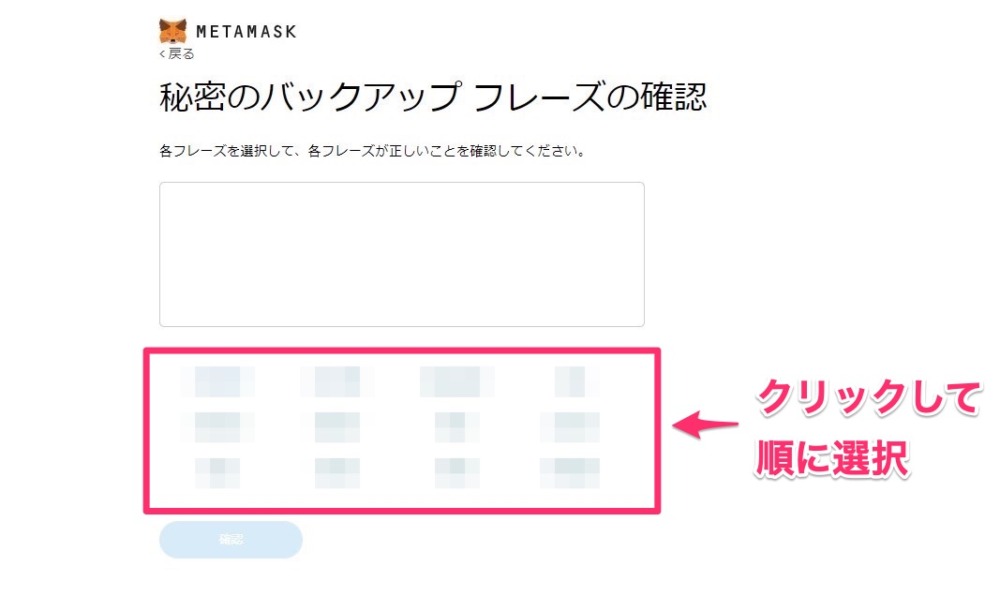
順番どおりにすべて選択したら「確認」をクリックします。
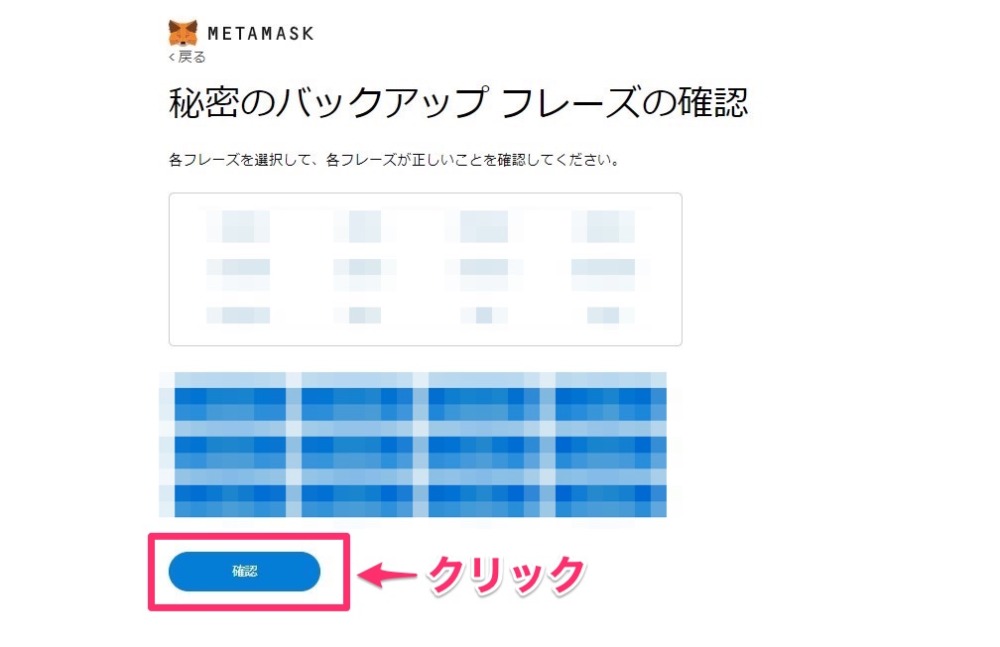
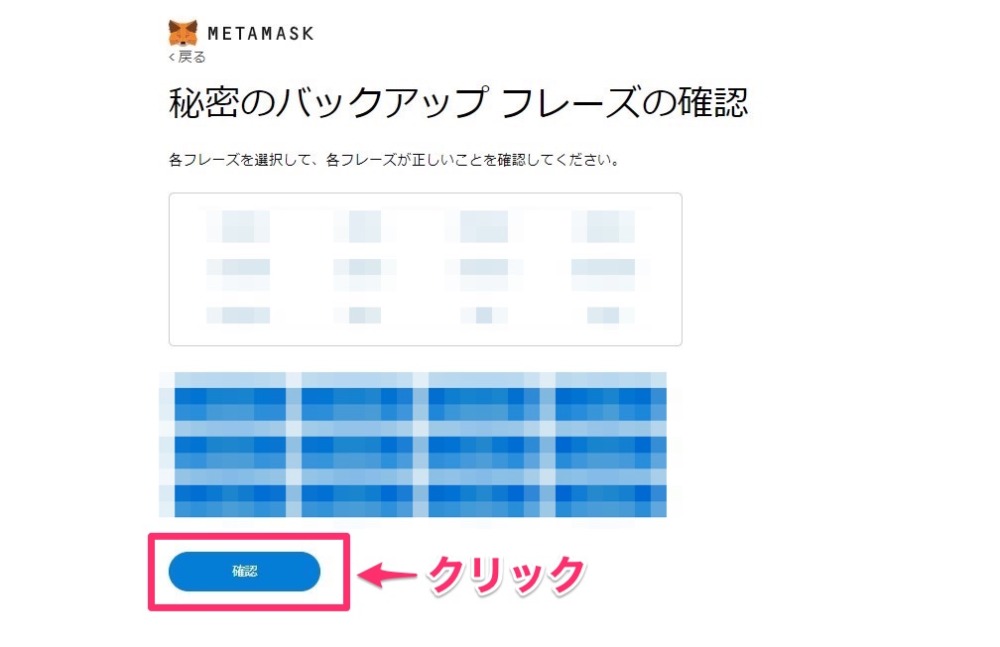
完了画面が表示されるので、「すべて完了」をクリックしたら初期設定は完了です。
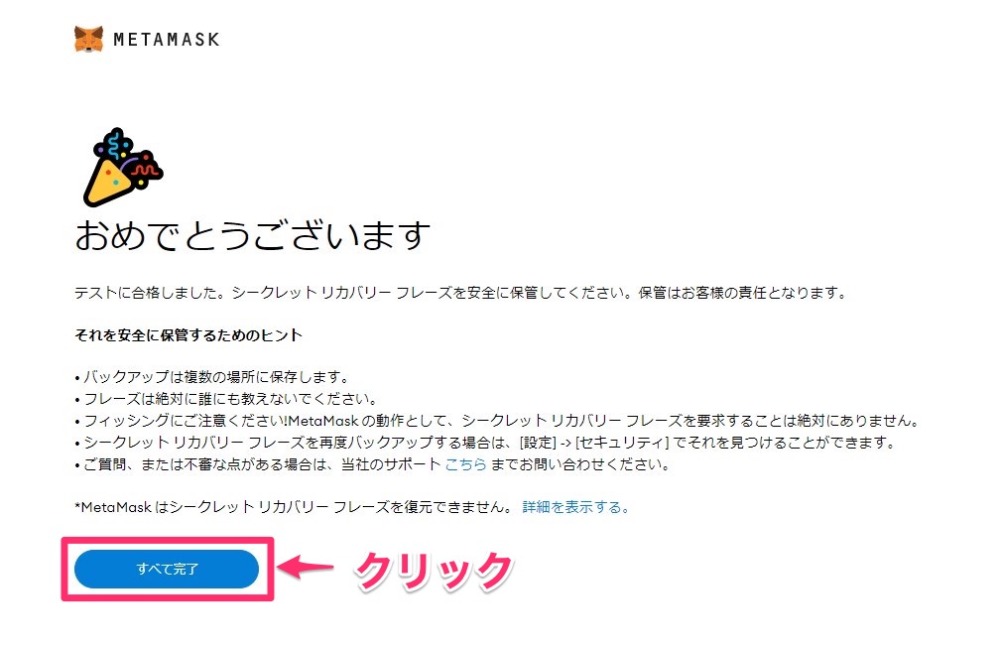
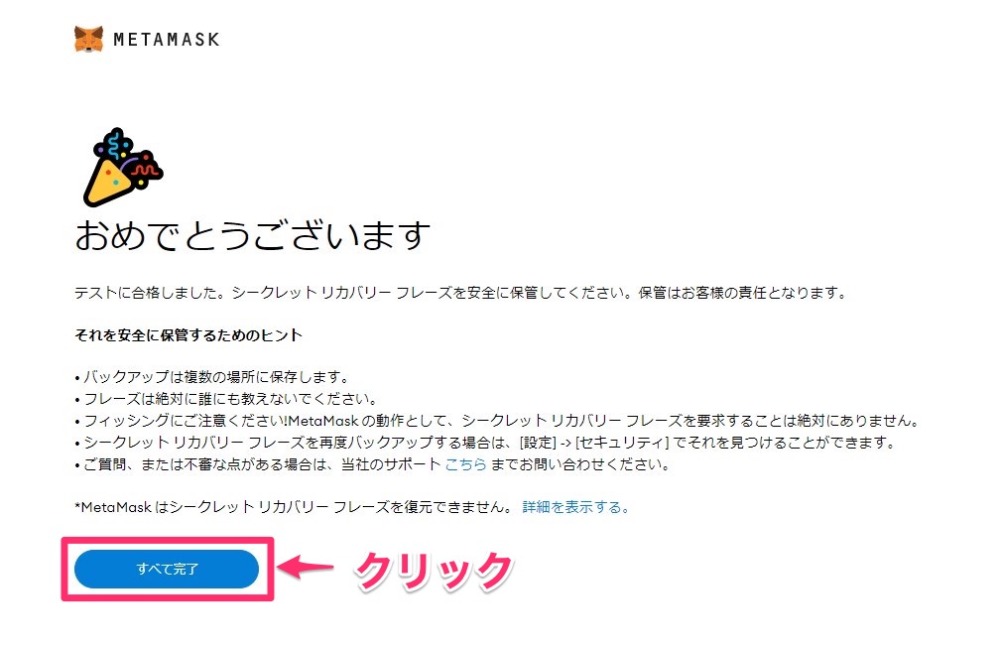



おつかれさまでした。
これでメタマスクを使うことができますよ♪
アカウント名を変更する方法


ここまでくれば、すでにメタマスクは使える状態になっています。
ただ1つ、表示された画面で気になることがありませんか?
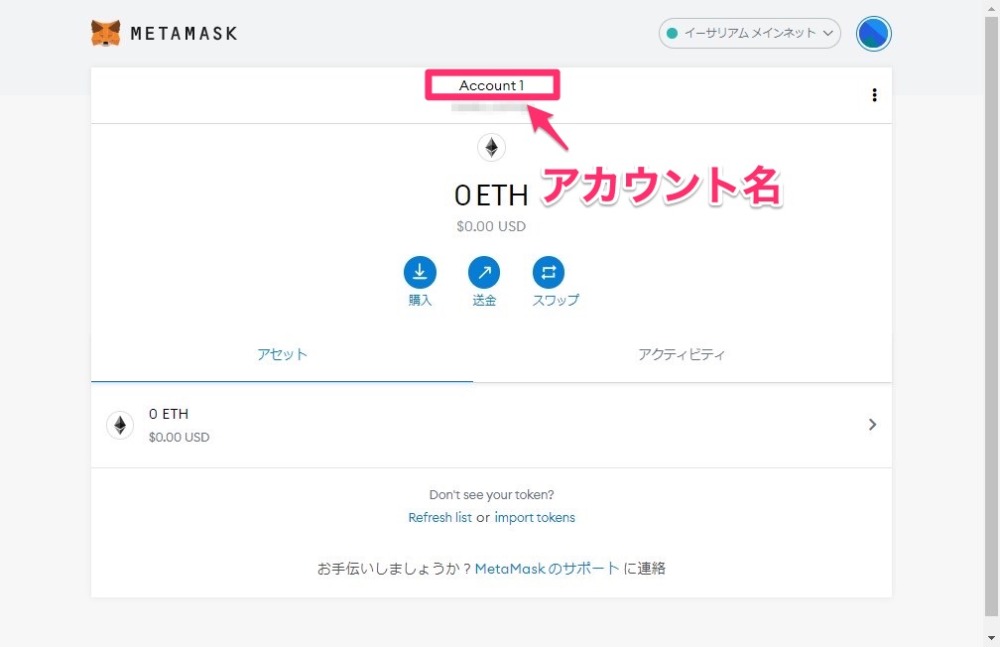
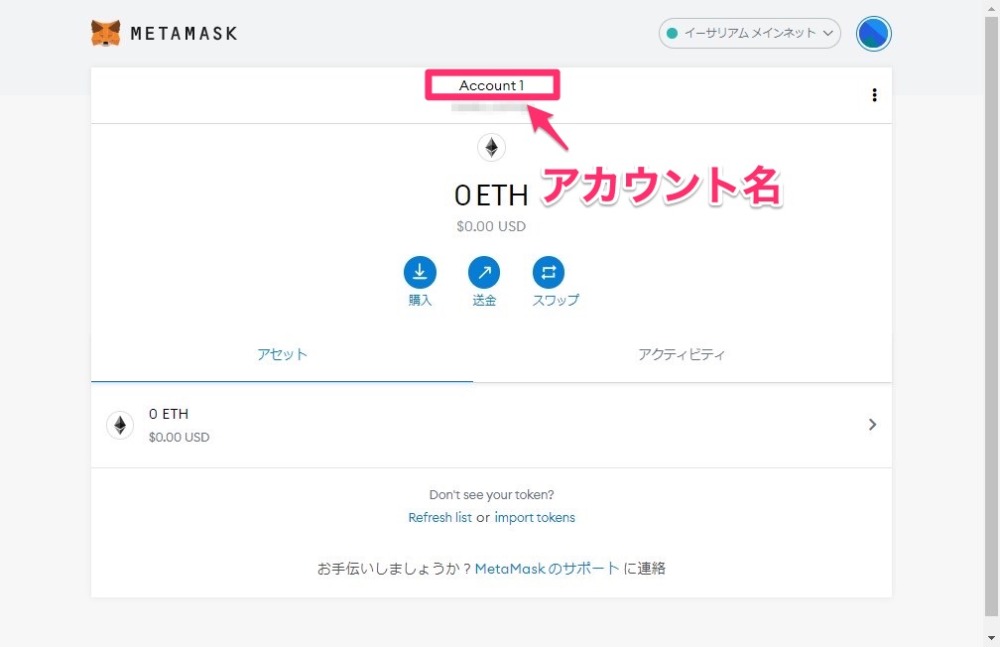
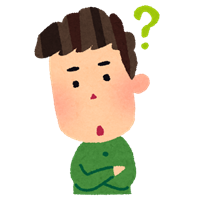
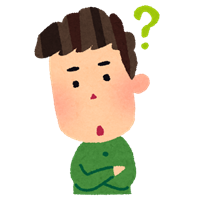
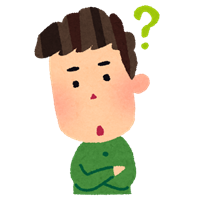
表示されているアカウント名が「Account1」になっているけど・・・。



メタマスクの初期アカウント名は「Account1」です。
そこでここでは、アカウント名を変更する方法を解説 します。
「Account1」のままだとわかりづらいですよね。
まず画面右上のメニューをクリックして、「アカウントの詳細」を選択します。
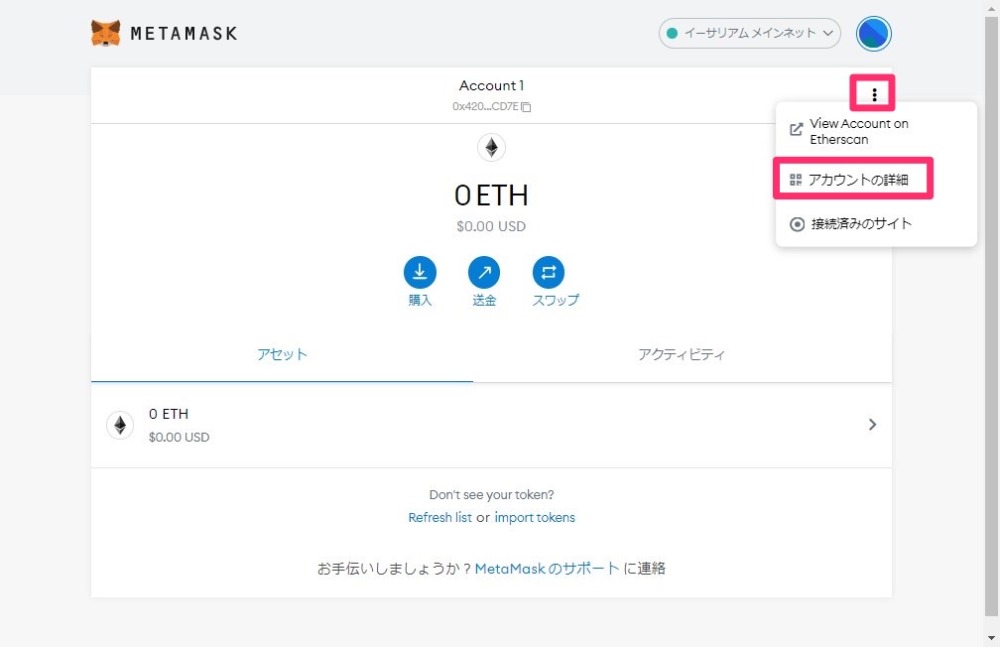
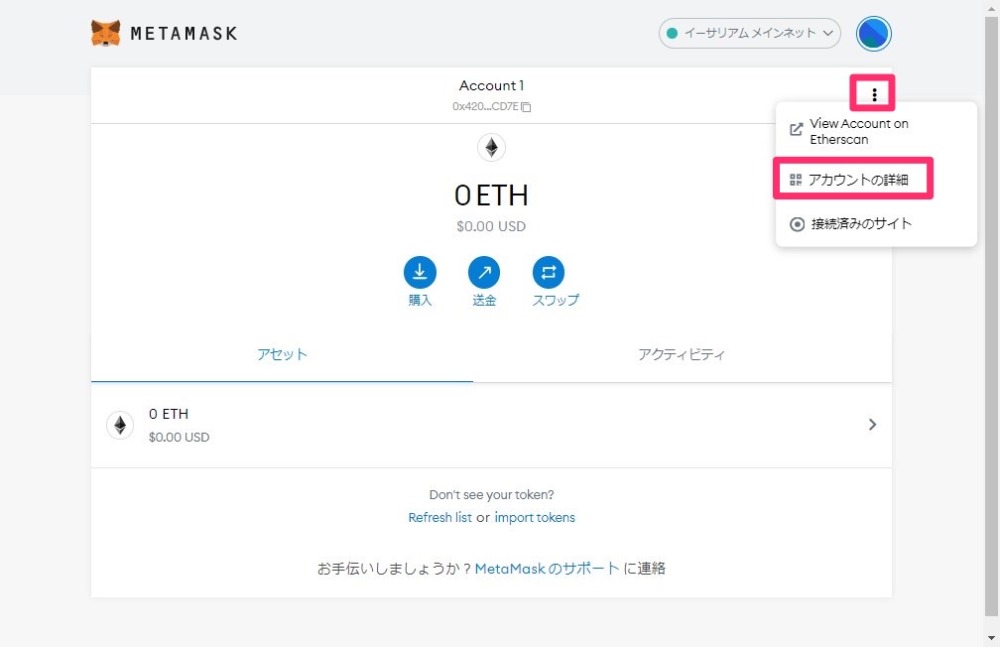
「アカウントの詳細」画面が開くので、アカウント名の右側の「えんぴつマーク」をクリックします。
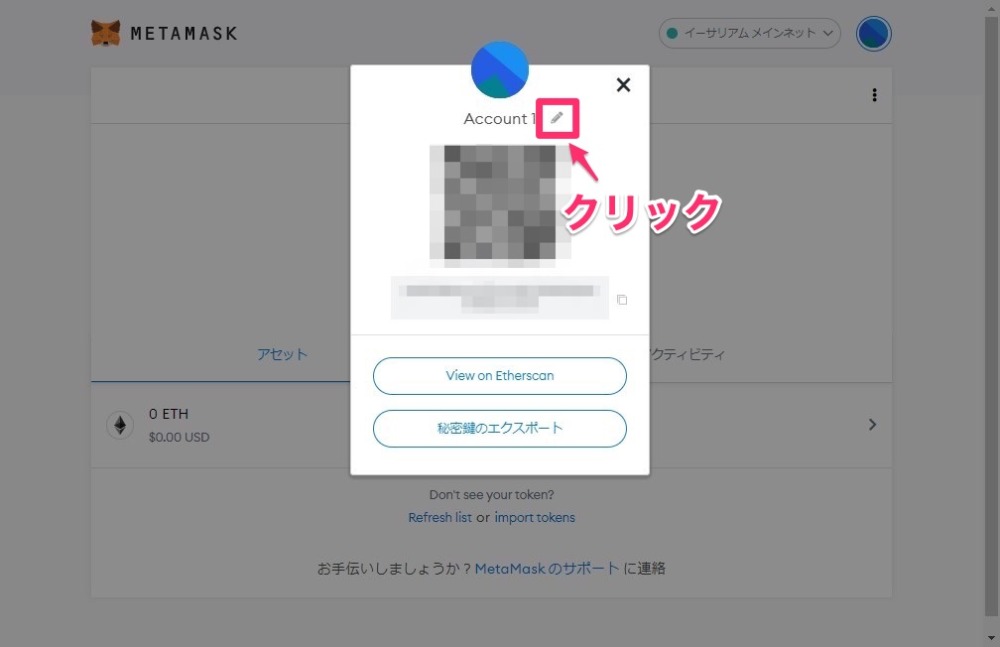
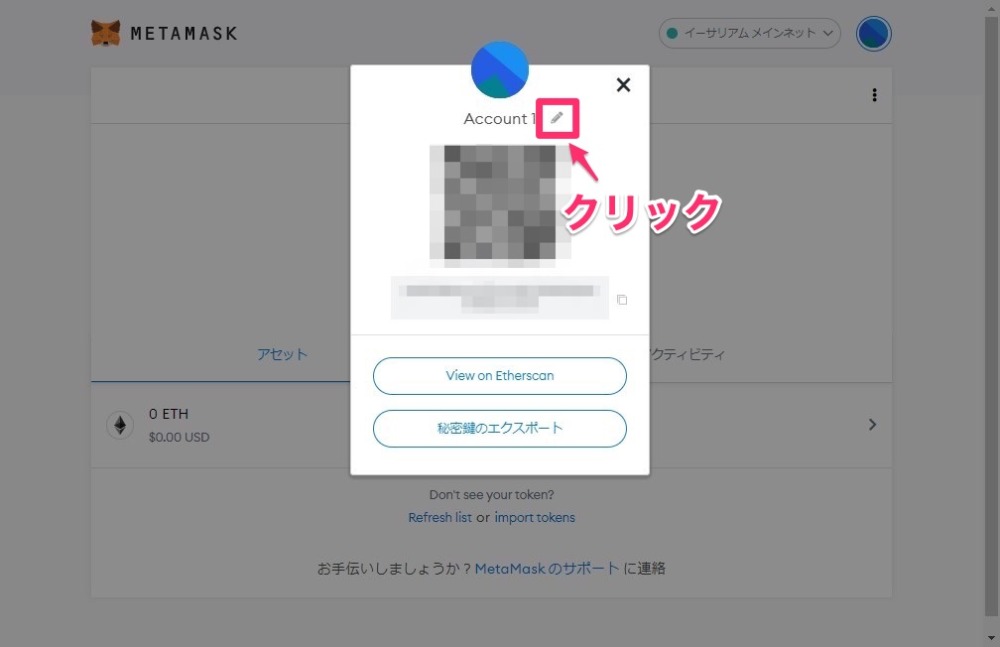
するとアカウント名を修正可能となるので、すきなアカウント名に変更します。
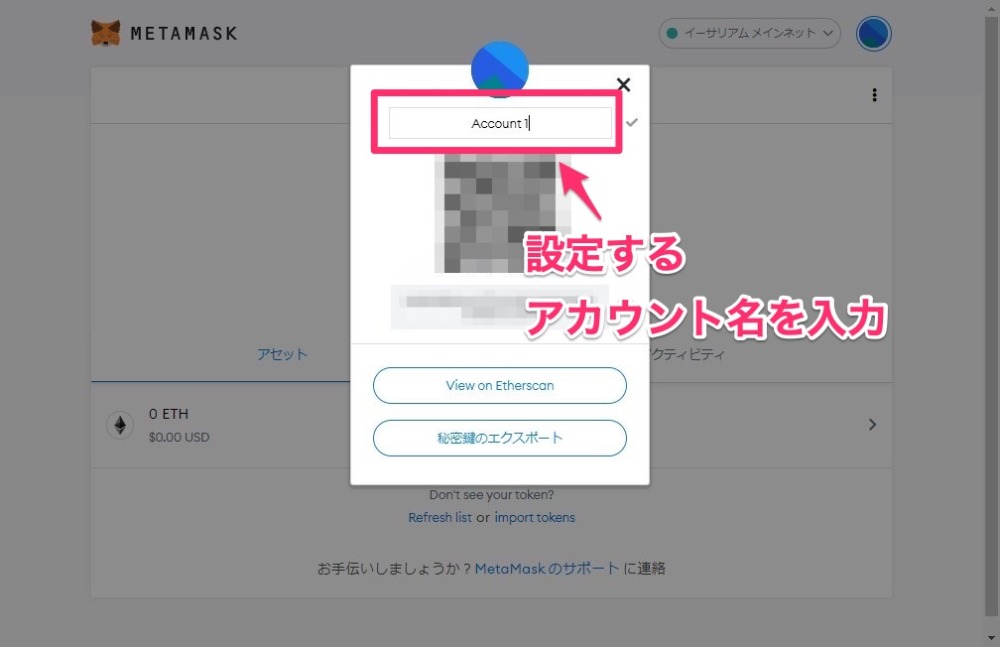
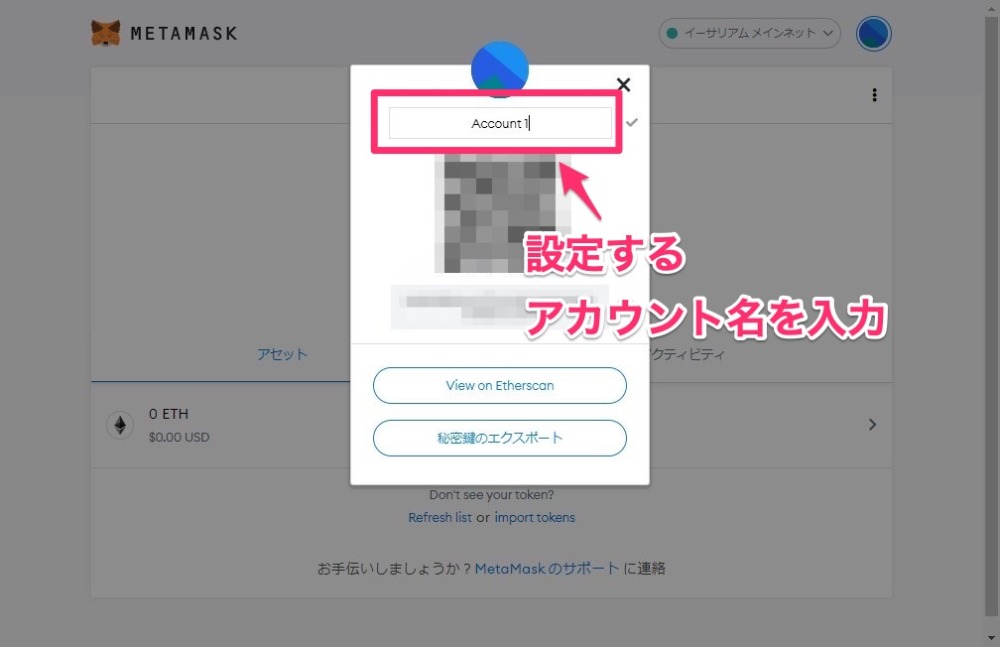
アカウント名を変更したら、入力欄右側の「チェックマーク」をクリックします。
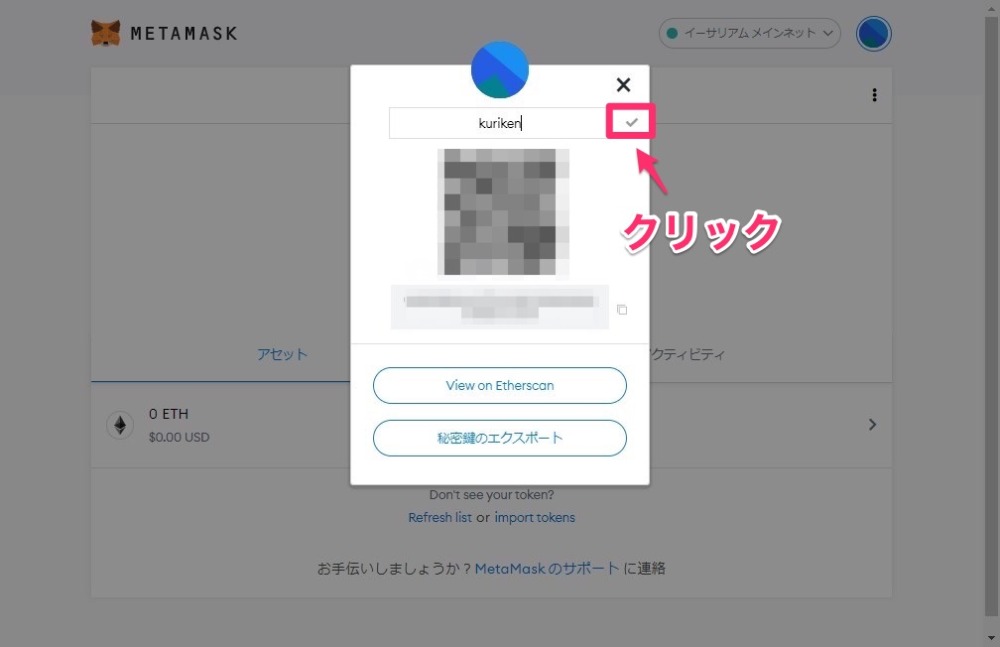
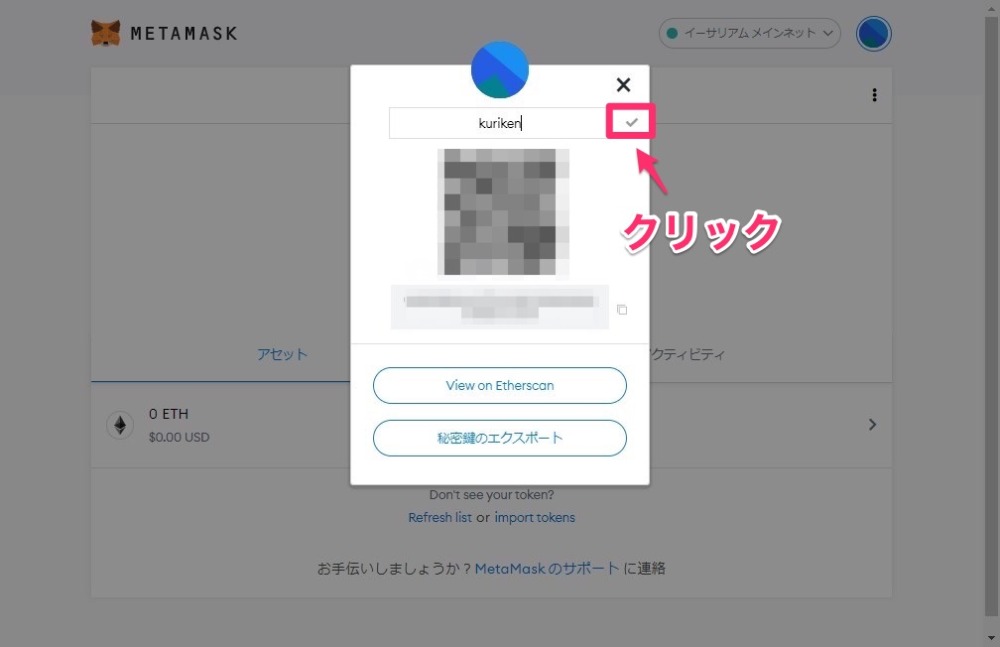
以上でアカウント名の変更は完了です。
トップページにも変更したアカウント名が表示されます。
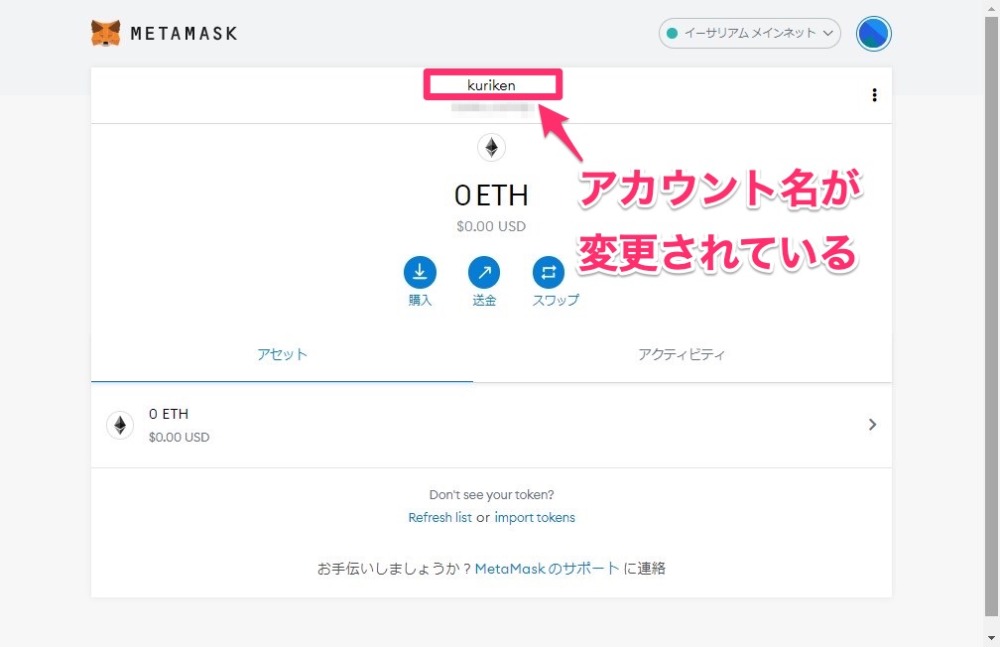
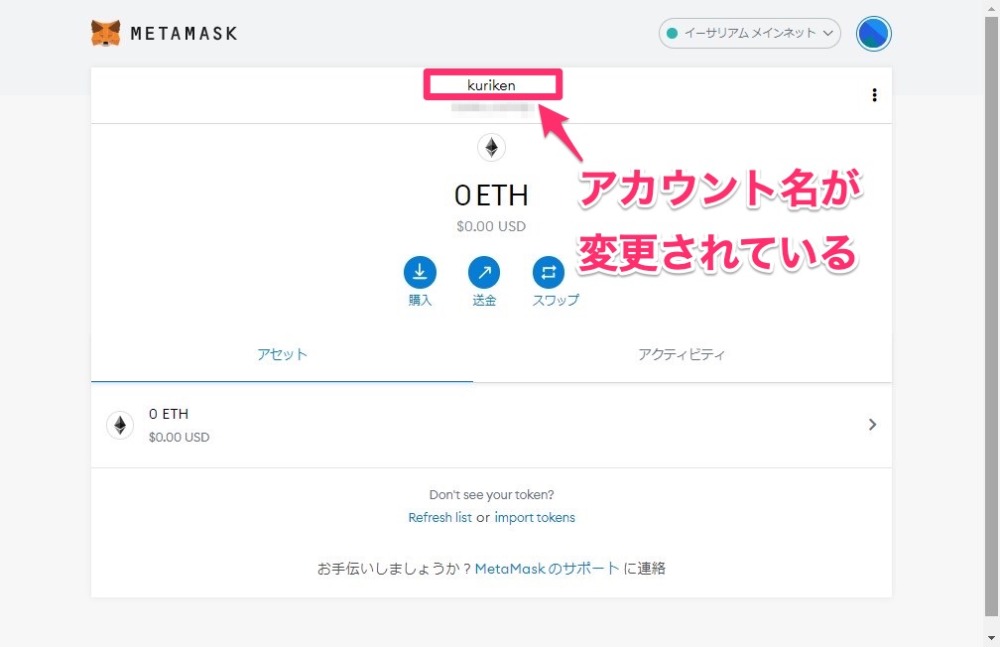
まとめ


この記事では、MetaMask(メタマスク)をGoogleChromeにインストールして使えるようにするまでを解説しました。
ここまでくれば、あなたのパソコンでメタマスクが使えるようになったのでないでしょうか。
もし「NFTを買ってみたい」と思っているなら、メタマスクにPolygon(ポリゴン)を追加しておくとスムーズにNFTを買うことができます。
なぜならNFTをポリゴンで出品しているクリエイターが多く、ポリゴンをメタマスクに追加していないとポリゴンのNFTを買うことができないからです。
メタマスクにポリゴンを追加する方法は、「【簡単】たった2ステップでメタマスクにポリゴンを追加する方法」で解説していますので、あわせてご覧ください。
暗号資産の世界をいっしょに楽しみましょう♪

